
Instalar certificados en Windows: guía paso a paso
hace 12 horas
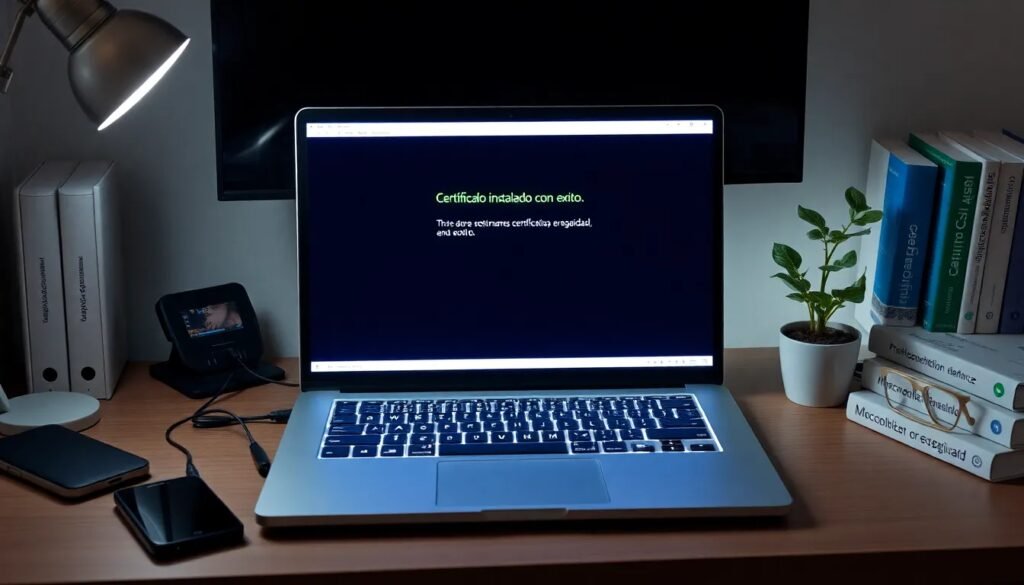
Para muchos usuarios de Windows, instalar certificados en Windows es una tarea esencial para garantizar la seguridad en las comunicaciones digitales. Los certificados digitales permiten realizar operaciones seguras y autenticadas en línea, facilitando trámites con la Administración pública y otros servicios críticos. En este artículo, exploraremos cómo llevar a cabo esta instalación de manera efectiva.
La instalación de certificados digitales en Windows no solo simplifica la gestión de trámites, sino que también asegura conexiones a sitios web mediante protocolos SSL. A continuación, te presentamos una guía completa para que puedas realizar este proceso sin complicaciones.
- ¿Cómo puedo instalar un certificado digital en Windows?
- ¿Qué tipos de certificados digitales puedo instalar en Windows?
- ¿Cómo importar un certificado digital en Google Chrome?
- ¿Dónde se encuentran los certificados digitales en Windows 10?
- ¿Cómo agregar un certificado de confianza en Windows 11?
- ¿Cuáles son los peligros asociados a los certificados digitales?
- ¿Es seguro utilizar un certificado digital en mi ordenador?
- Preguntas relacionadas sobre la instalación de certificados digitales en Windows
¿Cómo puedo instalar un certificado digital en Windows?
Instalar un certificado digital en Windows es un procedimiento bastante directo. Para comenzar, necesitas obtener el archivo del certificado, que generalmente se presenta en formatos como .pfx o .p12. Una vez que lo tengas, sigue estos pasos:
1. Haz doble clic en el archivo del certificado.
2. Se abrirá el asistente de importación de certificados. Selecciona "Siguiente".
3. Acepta los términos y elige el almacenamiento adecuado, generalmente "Almacén personal".
4. Ingresa la contraseña si es necesario y confirma la importación.
Este proceso garantiza que el certificado esté disponible para su uso en diversas aplicaciones, facilitando tareas como la autenticación en sitios web o el envío de correos electrónicos seguros. Recuerda que algunos certificados pueden requerir configuraciones adicionales dependiendo de su tipo.
¿Qué tipos de certificados digitales puedo instalar en Windows?
Existen diversos tipos de certificados digitales que puedes instalar en Windows, cada uno diseñado para cumplir funciones específicas. Algunos de los más comunes son:
- Certificados de usuario: utilizados para autenticar la identidad de los usuarios en distintas plataformas.
- Certificados de servidor: aseguran que las comunicaciones entre los usuarios y los servidores sean seguras.
- Certificados SSL: cruciales para habilitar conexiones seguras en sitios web.
- Certificados de firma de código: garantizan que el software provenga de una fuente confiable.
Cada uno de estos certificados tiene aplicaciones específicas y es vital elegir el adecuado según las necesidades de seguridad de tu entorno digital. Por ejemplo, un certificado SSL es fundamental para sitios que manejan información sensible como datos bancarios.
¿Cómo importar un certificado digital en Google Chrome?
Importar certificados digitales en Google Chrome es sencillo, pero requiere seguir algunos pasos específicos. Primero, asegúrate de que el certificado esté instalado en el almacén de Windows. Luego, sigue estos pasos:
1. Abre Google Chrome y dirígete a "Configuración".
2. Selecciona "Privacidad y seguridad" y luego "Seguridad".
3. Haz clic en "Gestionar certificados".
4. En la pestaña "Personal", selecciona "Importar" y sigue el asistente.
Este proceso te permitirá utilizar tu certificado digital para autenticarte en sitios web y realizar transacciones seguras. Es recomendable reiniciar el navegador después de completar la importación para asegurar que los cambios se apliquen correctamente.
¿Dónde se encuentran los certificados digitales en Windows 10?
Los certificados digitales en Windows 10 se almacenan en un lugar específico dentro del sistema operativo. Para acceder a ellos, puedes seguir estos pasos:
1. Abre el "Ejecutar" presionando la tecla Windows + R.
2. Escribe "certmgr.msc" y presiona Enter.
3. Esto abrirá el gestor de certificados, donde podrás ver los certificados instalados.
Dentro del gestor de certificados, puedes gestionar tus certificados personales, de terceros y de confianza, facilitando así la administración de tu seguridad digital. Es importante revisar periódicamente este almacén para asegurarte de que no haya certificados caducados o no utilizados.
¿Cómo agregar un certificado de confianza en Windows 11?
Agregar un certificado de confianza en Windows 11 sigue un procedimiento similar al de versiones anteriores del sistema operativo. Para comenzar, necesitas el archivo del certificado que deseas agregar. A continuación, sigue estos pasos:
1. Haz clic derecho en el botón de inicio y selecciona "Ejecutar".
2. Escribe "mmc" y presiona Enter para abrir la consola de administración.
3. Dirígete a "Archivo" y selecciona "Agregar o quitar complemento".
4. Añade el complemento de "Certificados" y selecciona "Mi propio usuario" o "Equipo local" según corresponda.
5. Finalmente, selecciona "Importar" y sigue el asistente para completar la instalación.
Este proceso es crucial para asegurar que las aplicaciones en tu sistema reconozcan los certificados de confianza, permitiendo una operación segura en la red. Recuerda que podrías necesitar permisos de administrador según el tipo de certificado que estés instalando.
¿Cuáles son los peligros asociados a los certificados digitales?
Aunque los certificados digitales son herramientas poderosas para la seguridad, también conllevan ciertos riesgos. Los más comunes incluyen:
- Phishing: Los atacantes pueden obtener certificados falsificados para engañar a los usuarios.
- Caducidad: Un certificado caducado puede llevar a errores de seguridad y desconexiones en servicios.
- Fugas de información: Si un certificado es comprometido, puede resultar en la exposición de datos sensibles.
- Configuraciones incorrectas: Un certificado mal configurado puede provocar vulnerabilidades en el sistema.
Es fundamental mantenerse informado sobre la gestión de certificados y realizar auditorías periódicas para mitigar estos riesgos. La educación sobre seguridad digital es clave para proteger tanto a los usuarios como a las organizaciones.
¿Es seguro utilizar un certificado digital en mi ordenador?
Utilizar un certificado digital en tu ordenador puede ser muy seguro, siempre y cuando tomes las precauciones necesarias. Asegurarte de que el certificado provenga de una fuente confiable, como la FNMT, es esencial para evitar compromisos de seguridad. Además, sigue estas recomendaciones:
1. Mantén tu software actualizado para evitar vulnerabilidades.
2. No compartas tu certificado ni la contraseña asociada.
3. Revisa regularmente los certificados instalados para asegurarte de que estén activos y sean de confianza.
Implementando estas prácticas, puedes disfrutar de los beneficios de utilizar un certificado digital sin comprometer la seguridad de tu ordenador. La seguridad en línea es un aspecto crítico en el mundo digital actual, y los certificados digitales son una parte integral de esa seguridad.
Preguntas relacionadas sobre la instalación de certificados digitales en Windows
¿Dónde se instalan los certificados digitales en Windows?
Los certificados digitales se instalan en un almacén específico dentro del sistema operativo. En Windows, puedes acceder a este almacén mediante el gestor de certificados o la consola MMC. Dentro de estas herramientas, puedes organizar y gestionar los diferentes tipos de certificados, asegurando que estén disponibles cuando sean necesarios para su uso.
¿Dónde están los certificados digitales en Windows 10?
En Windows 10, los certificados digitales se pueden localizar utilizando el comando "certmgr.msc" en la ventana de ejecución. Esto te llevará al gestor de certificados, donde podrás ver todos los certificados instalados, incluyendo aquellos que son personales y de confianza. Mantener este almacén en orden es crucial para asegurar la integridad de tus operaciones digitales.
¿Cómo puedo acceder al almacén de certificados en Windows 10?
Para acceder al almacén de certificados en Windows 10, simplemente abre el comando "Ejecutar" y escribe "certmgr.msc". Esto abrirá el gestor de certificados, donde podrás explorar todas las categorías, incluyendo certificados personales, de confianza y de terceros. Este acceso te permite gestionar fácilmente tus certificados y asegurarte de que estén actualizados y en buen estado.
¿Cómo puedo agregar un certificado de confianza en Windows 11?
Agregar un certificado de confianza en Windows 11 es un proceso sencillo. Debes abrir la consola de administración, agregar el complemento de certificados y, desde allí, podrás importar el archivo del certificado. Este procedimiento asegura que las aplicaciones y servicios en tu ordenador reconozcan y confíen en el certificado importado, facilitando una experiencia segura en línea.
Si quieres conocer otros artículos parecidos a Instalar certificados en Windows: guía paso a paso puedes visitar la categoría Artículos.
Deja una respuesta

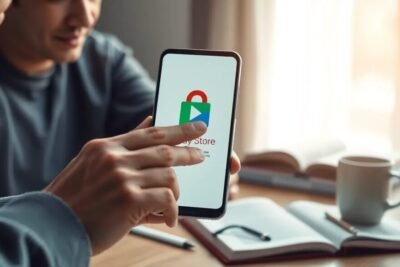









Más Artículos que pueden interesarte